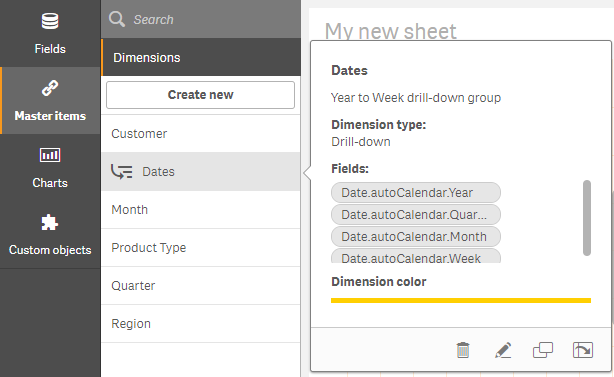Podczas dodawania wymiaru można wybrać wymiar pojedynczy lub hierarchiczny.
Poniższy opis wyjaśnia sposób tworzenia grupy hierarchicznej za pomocą okna dialogowego Utwórz nowe wymiary.
Jeśli wybór spowoduje, że bieżące pole wymiaru hierarchicznego będzie miało tylko jedną możliwą wartość, to zamiast tego zostanie użyte następne pole na liście.
Wykonaj następujące czynności:
-
Wybierz Hierarchiczny jako typ wymiaru.
-
Kliknij co najmniej dwa pola z listy pól po lewej stronie, aby wstawić je jako pola, do których istnieją odniesienia.
WskazówkaNa liście rozwijanej można odfiltrować tabele, z których wybierane będą pola.WskazówkaKolejność wybranych pól można zmienić, przeciągając je w nowe miejsca na liście wybranych pól. -
Podaj nazwę wymiaru.
-
Podaj opis wymiaru (opcjonalnie).
-
Aby określić kolor, kliknij
na liście rozwijanej kolorów i wybierz kolor, używając jednej z następujących metod:
- Kliknij jeden z kolorów w palecie.
- Podaj sześcioznakowy kod koloru w polu wejściowym kodu szesnastkowego: #.
- Kliknij
u dołu okna dialogowego, wybierz kolor z koła kolorów i w razie potrzeby odpowiednio ustaw suwak nasycenia.
-
Dodaj znaczniki (opcjonalnie).
- Kliknij polecenie Utwórz.
-
Kliknij przycisk Gotowe, aby zamknąć okno dialogowe.
Wymiar hierarchiczny zostanie zapisany w kategorii Wymiary wśród elementów głównych.
Po kliknięciu tego wymiaru w panelu po lewej stronie, w podglądzie zostanie wyświetlony typ wymiaru oraz informacja o tym, które pola są objęte wymiarem hierarchicznym.